2023-07-08 231
推荐:惠普笔记本win7系统下载

具体步骤如下:
1、首先右键桌面右下角的蓝牙图标进入蓝牙设备管理。也可以从windowsd的设置中蓝牙设置进入。
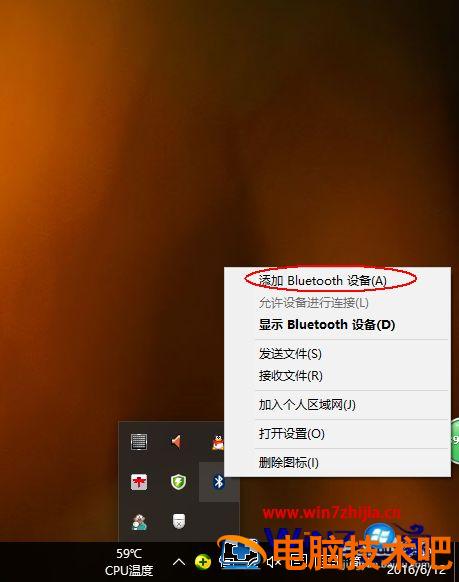
2、打开电脑蓝牙,等待蓝牙扫描到设备。找到设备之后,点击该设备选择配对。
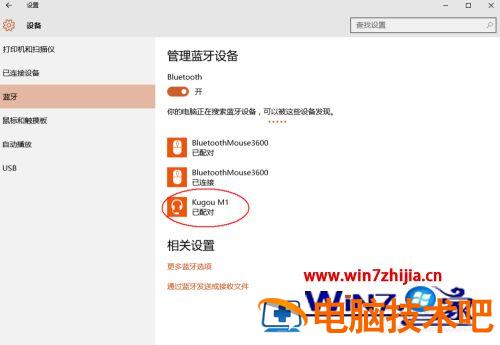
3、蓝牙耳机进入配对模式(配对模式如何进入不同的耳机会有说明),两边配对成功,电脑上会显示设备已连接。
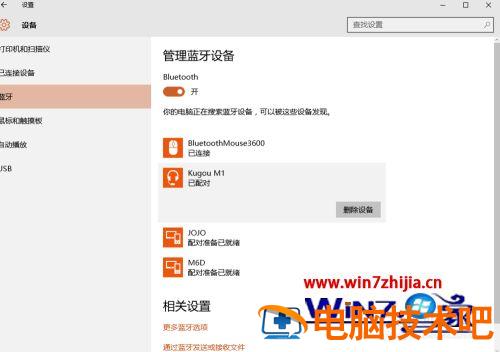
4、配对完成之后,电脑还是在以扬声器播放,这时候右键桌面的音量管理图标,然后选择播放设备管理。

5、选择蓝牙设备点击连接,这个时候设备就会切换到蓝牙播放的模式,扬声器就不会发声了。进入蓝牙耳机播放模式。
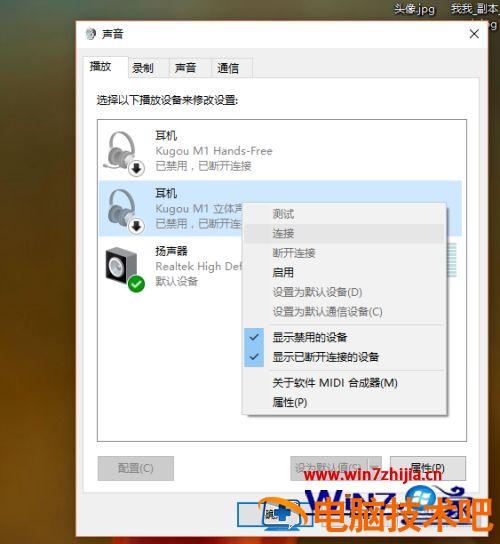
6、下次再使用耳机的时候,会自动跳转到蓝牙耳机模式不需要再次进行这样设置。如果你想继续使用扬声器只需要关闭蓝牙耳机即可。
如果你不想默认开启蓝牙设备,你可以在设置中讲扬声器设置成默认设备。或者暂时禁用蓝牙耳机,需要的时候再开启。
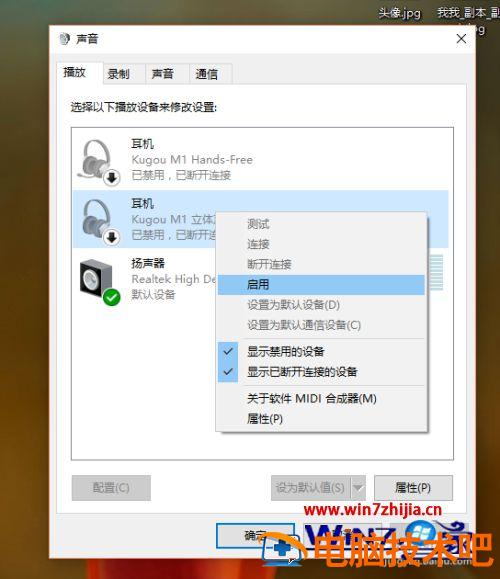
上述给大家讲解的就是笔记本使用蓝牙耳机的方法,如果你也想要使用蓝牙耳机的话,不妨可以学习上面的方法来使用吧。
原文链接:https://000nw.com/4108.html
=========================================
https://000nw.com/ 为 “电脑技术吧” 唯一官方服务平台,请勿相信其他任何渠道。
系统教程 2023-07-23
电脑技术 2023-07-23
应用技巧 2023-07-23
系统教程 2023-07-23
软件办公 2023-07-11
系统教程 2023-07-23
软件办公 2023-07-11
软件办公 2023-07-12
软件办公 2023-07-12
软件办公 2023-07-12
扫码二维码
获取最新动态
